diskgenius数据迁移步骤
来源:网络 | 更新时间:2023-06-09 21:00 | 发布时间:2023-06-09 20:00
使用DiskGenius软件,可以方便地将系统从一个硬盘迁移到另外一个硬盘上,或者更常见的是将系统从硬盘迁移到SSD固态硬盘、U盘等。
diskgenius数据迁移步骤
1、在DiskGenius的主菜单中,点击"工具 - 系统迁移"菜单项。
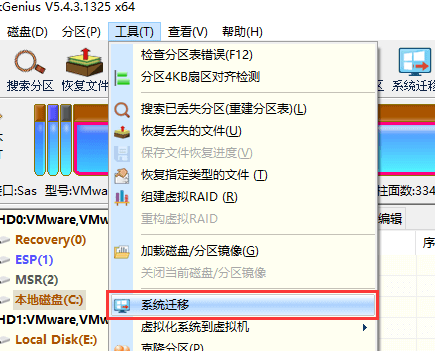
2、选择要迁移系统的目标盘,并点击"确定"按钮。目标磁盘可以比源磁盘小,但容量必须大于源磁盘的已用数据总量。

3、对于支持UEFI的电脑,还可以选择是否更改系统的启动项。点击"开始"按钮,准备进行迁移。
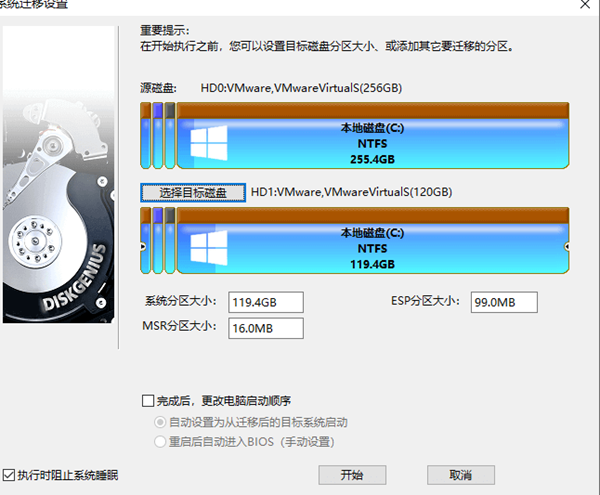
4、程序将显示警告信息,提醒目标磁盘上的所有数据将被覆盖。确认后,点击"确定"按钮。
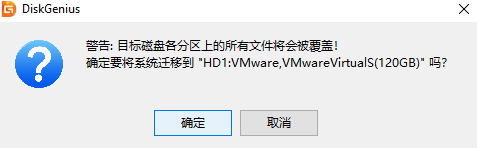
5、DiskGenius将要求用户选择系统迁移模式。
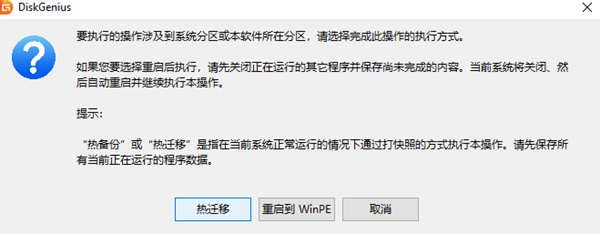
6、点击"热迁移"按钮,DiskGenius将开始执行热迁移操作。
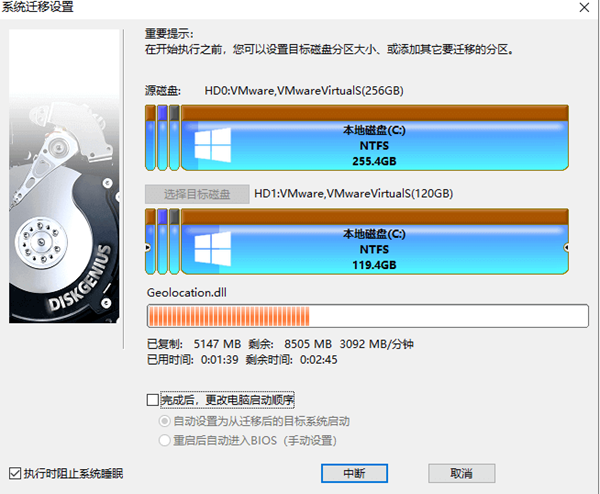
7. 完成系统迁移后,DiskGenius软件会给出系统迁移完成的提示。
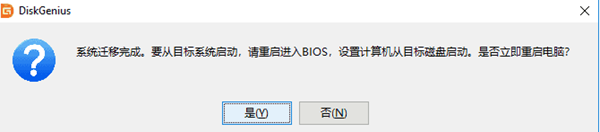
延伸阅读:


















